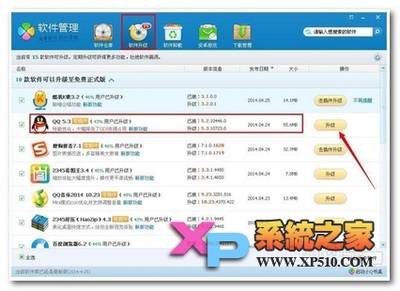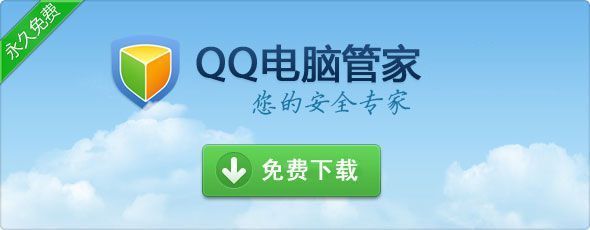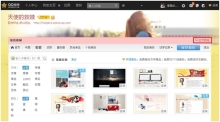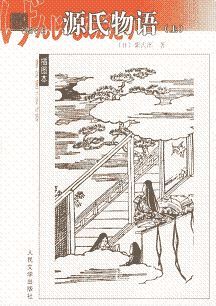本人笨菜鸟一个,没有教程参考完全没有办法搞定。在网上百度了好久,都没找到合适的教程。无奈之下,只好参照好久以前自己收藏的一个(也没记住这位编写教程的大师的尊姓大名,大师:对不起啦!!!),没想到竟然一次安装配置成功,谢谢大师,大师真的很棒。
现在我把教程放在自己空间留个备份,以备后用。已经安装过IIS,想用8080端口搭建php服务器环境的朋友可以参考哦。只要你一步一步完全按照教程进行,保证一次安装成功,千万不可投机取巧。
先介绍一下我采用的软件版本:
apache:httpd-2.2.20-win32-x86-no_ssl.msi
php:php-5.3.3-Win32-VC6-x86.zip
mysql:mysql-5.5.15-win32.msi
phpmyAdmin:phpMyAdmin-3.4.5-rc1-all-languages.zip
哪位朋友需要这些软件,可以给我发消息或留言留下邮箱,我可以发给你。不过不能太着急,因为我经常不在线,抱歉。
好了,下面开始发教程。
首先,为了确保安装成功,我采取先暂时关闭IIS。具体步骤如下:开始–控制面板–管理工具–Internet信息服务,如图所示:
点击“默认网站”,在菜单栏下面就可以看到有一个黑色正方形的按钮,点击就可以把IIS关闭了。
好了,现在开始安装,为了保留原文,我没有修改教程中各软件的版本,教程中的软件版本,在现在的XP中也是完全可以用的,我以前就是用的教程里面的版本,有需要的朋友也可以朝我要。
一、安装和配置Apache2.2.6
去Apache的官方网站:http://www.360doc.com/
找到官方指定的中国镜像:http://www.360doc.com/ ,下载apache_2.2.6-win32-x86-no_ssl.msi ,然后双击安装文件,开始安装Apache。
1、选择接受安装协议,一直按“Next”键安装,直到出现:
在这个窗口里按下面方法填写:
Network Domain:填写你的域名。(我这里输入:mimang.net)。
(说明一下:这一项没申请可以随便填一下,以后还可以修改。例如本机域名: localhost)
Server Name:填写你的服务器名称,也就是完整的主机名加上域名。(我这里输入:http://www.360doc.com/)
(说明一下:如果是自己的电脑,就填本机吧。例如:localhost)
Administrator's Email Address:填写管理员的email地址。(我这里输入:自己的邮箱)
最后下面有两个选项:
for All Users, on Port 80,as a Service -- Recommended.
为系统所有用户安装,使用默认的80端口,并作为系统服务自动启动。
only for the Current User, on Port 8080, when started Manually.
仅为当前用户安装,使用端口8080,手动启动。
(我已经安装过IIS了,IIS已经使用了80端口,所以在这里我选择第二项,设置apache使用8080端口。)
注意:在已安装了其他WEB服务的情况下,端口一定要设置正确(不与其他服务产生冲突),Apache才能正常启动。按“Next”继续。
2、接下来选择安装类型,如下图:
Typical为默认典型安装,Custom为用户自定义安装。我这里选择Typical。按“Next”继续。
3、接下来设置安装的路径。
在这里我将安装路径设置为:D:PHPwebApache2.2.6。不直接装在C盘,以防重新系统后要重新配置,这里也可根据自己的喜好设置安装路径。
注意:目录名不要包含空格,否则下面设置php会出错。
安装完后小图标是红色的不要紧张,安装完下面这一步非常重要,要不然就是一个小红图标。
4、安装结束后,需要手动启动apache。
点击windows开始菜单的“运行…”,输入CMD,进入apache的安装目录下的bin目录。即cd d:PHPwebApache2.2.6bin,然后输入:httpd -k install ;
( 注意:这个版本的apache启动服务的命令是:httpd -k install,而不是以往的apache -k install)
然后点击右下角状态栏的apache小图标,(没有的话,去运行d:Apache2.2.6binApacheMonitor.exe),点“open Apache Monitor”,然后选择列表里面的前面有个红色图标的“Apache2.2.6”,点“start”,图标就会变成绿色
,表示Apache服务已经开始运行。
打开浏览器,在地址栏里输入设置的域名,我这里应该输入的是http://www.360doc.com/,回车显示:It works!。就表示大功告成了。
5、再对Apache服务器进行简单配置。
5.1、用记事本打开confhttpd.conf。查找DocumentRoot,也就是网站根目录。找到DocumentRoot "D:/PHPweb/Apache2.2.6/htdocs",htdocs文件夹就是网站的默认根目录,在里面放入文件就可以了。如果要自行修改,将" "内的地址改成你的网站根目录。
注意:一般文件地址的“”在Apache里要改成“/”。
5.2、查找DirectoryIndex,更改默认首页。也就说如果用户设置了index.php这个文件作默认首页。那么当用户访问网站时,系统就会默认打开index.php这个文件。找到DirectoryIndex index.html后,这里可以添加很多文件名,系统会根据从左至右的顺序来优先显示,以单个半角空格隔开,比如有些网站的首页是index.htm,就在DirectoryIndex后面加上“index.htm”。文件名是任意的,不一定非得“index.html”,比如“test.php”等,都可以。
好了,简单配置就到此结束了,现在点击右下角状态栏的apache小图标,点“restart”,重启下Apache服务,所有的配置就生效了。
二、安装和配置PHP
去PHP的官方网站:http://www.360doc.com/
找到http://www.360doc.com/,网站提供了PHP的两种安装包的下载。分别是:PHP5.2.5 Installer的.msi文件和PHP5.2.5 zip package的.zip文件。
PHP安装的两种不同模式:一种是Cgi模式(CGI executable),另一种是module(模块化)模式。在CGI模式下,如果客户机请求一个php文件,Web服务器就调用php.exe去解释这个文件,然后再把解释的结果以网页的形式返回给客户机;而在模块化中,PHP是与Web服务器一起启动并运行的,所以从某种角度上来说,以apache模块方式安装的PHP有着比CGI模式更好的安全性以及更好的执行效率和速度。
1、使用PHP 5.2.5 Installer.msi安装:
以往.msi文件只提供CGI模式来安装,并且缺少PHP的扩展模块。而现在版本的.msi文件和.zip文件一样有PHP的扩展模块,并且也可以用module模式来安装,使用.msi文件安装PHP非常简单方便。
双击PHP 5.2.5 Installer.msi,开始安装,一直按“Next”键安装,直到出现:
在这里我们选择apache2.2.x module,按“Next”键继续,出现下面窗口:
要求选择apache的配置文件所在文件夹,既在apache的conf目录下,按照Apache的安装目录我这里填入:d:PHPwebApache2.2conf。
接下来选择安装的类型,直接按“Next”键,
接下来选择安装的路径,我设定在“D:PHPwebPHP5.2.5”。
接下来一路“Next”键直至安装完成。
这种安装方式是不是非常的方便快捷呢?
2、使用PHP 5.2.5 zip package.zip安装(安装PHP,大多采用这种方式)
我采用了zip文件来安装module模式,这样可以熟悉下PHP的环境配置过程。
下载php的压缩包:PHP 5.2.5 zip package,将压缩包解压,指定解压缩的位置,我设定在“D:PHPwebPHP5.2.5”。
查看解压缩后的文件夹内容,找到“php.ini-dist”和“php.ini-recommended”两个配置方案文件。
这两个文件的区别主要是:php.ini-dist具有最简单的配置,但是也具有最好的兼容性,适合用来开发。而php.ini-recommended,拥有较高的安全性设定,适合直接用来开发商业程序。
个人主机一般选择“php.ini-dist”文件,将其重命名为“php.ini”。然后用记事本打开编辑,
2.1、搜索到“register_globals = Off”,这个值是用来打开全局变量的。比如表单送过来的值,如果这个值设为“Off”,就只能用“$_POST['变量名']、$_GET['变量名 ']”等来取得送过来的值,如果设为“On”,就可以直接使用“$变量名”来获取送过来的值。
当然,设为“Off”就比较安全,不会让人轻易将网页间传送的数据截取。这个值是否改成“On”就看自己感觉了,是安全重要还是方便重要?(为了让你的PHP环境有更好的兼容性,一般设置为“On”。)
2.2、 搜索include_path=,根据你的PHP所在路径,修改;Windows: "path1;path2" 下面的PHP包含文件的默认路径。指定的路径的目录是用于require(),include() 和 fopen_with_path() 函数来寻找文件用的。
我这里修改为;include_path = ".;D:PHPwebphp5.2.5includes"
2.3、搜索;extension=部分,功能就是使php能够直接调用其它模块,比如访问mysql等。
选择要加载的模块,去掉前面的 “;”,就表示要加载此模块了,加载的越多,占用的资源也就多一点,不过也多不到哪去,这里我们要用mysql,把;extension= php_mysql.dll前的“;”去掉,这样php就支持mysql了。
还有php的gd库,gd库是php处理图形的扩展库,使用gd库可以用来处理图片的,可以生成图片,建立缩略图,添加水印等。要让php支持GD库,查找“;extension=php_gd2.dll”,然后把前面的“;”去掉,即把;extension=php_gd2.dll改为extension=php_gd2.dll。
2. 4、所有的模块文件都放在php解压缩目录的“ext”之下,可以搜索extension_dir=,将其值改为extension_dir="D:PHPwebPHP5.2.5ext"(这里可根据实际情况变更。)
到此,php.ini文件基本配置完毕,保存退出。
3、再将php以module方式与Apache相结合,使php融入Apache。
重新打开Apache的配置文件confhttpd.conf。
搜索“#LoadModule ssl_module modules/mod_ssl.so”,在后面添加两行:
LoadModule php5_module D:/PHPweb/php5.2.5/php5apache2_2.dll
PHPIniDir "D:/PHPweb/php5.2.5"
第一行“LoadModule php5_module D:/php/php5apache2.dll”是指以module方式加载php,
第二行“PHPIniDir "D:/PHPweb/php5.2.5"”是指明php的配置文件php.ini的位置。
当然,其中的“ "D:/PHPweb/php5.2.5"”要改成你先前选择的php解压缩的目录。
搜索:AddType application/x-gzip .gz .tgz,加入
AddType application/x-httpd-php .php
AddType application/x-httpd-php .html两行。
你也可以加入更多,实质就是添加可以执行php的文件类型,比如你再加上一行:“AddType application/x-httpd-php .htm”,则.htm文件也可以执行php程序了,
你甚至还可以添加上一行“AddType application/x-httpd-php .txt”,让普通的文本文件格式也能运行php程序。
配置基本完成,保存退出。
现在,php的安装,与Apache的结合已经基本完成了。用屏幕右下角的小图标重启Apache,你的Apache服务器就支持了php。
4、配置好PHP后,还需要完善以下步骤:
4.1、 把php目录下的php5ts.dll、libmysql.dll复制到目录 c:windowssystem32下。
4.2、把phpext目录下的php_gd2.dll、php_mysql.dll、php_mbstring.dll、php_mysqli.dll文件复制到c:windowssystem32下。
注意:不要把 php_mysql.dll 和 php_mssql.dll 混淆。
如果没有加载 php_gd2.dll php将不能处理图像.
没有加载php_mysql.dll php将不支持mysql函数库。
php_mbstring.dll在后面使用phpmyadmin时支持宽字符。
5、重启电脑。
6、常见故障处理
如果访问PHP项目时出现client denied by server configuration异常,可以采取一下方法。
打开httpd.conf,找到一下代码:
<Directory />
Options FollowSymLinks
AllowOverride None
#Order deny,allow
#Deny from all
Satisfy all
</Directory>
去掉下面的代码:
#Order deny,allow
#Deny from all
问题基本就可以解决了。
7、PHP 测试
好了,重启电脑后,我们开始测试一下PHP吧。
使用文本编辑器,用WinXP自带的记事本就可以。
输入代码: <?php phpinfo(); ?> 命名为:test.php,把这个文件保存在默认网站的目录中。
例如:"D:/PHPweb/Apache2.2.6/htdocs",
在浏览器地址栏中输入 http://www.360doc.com/,如果显示如下窗口:
那么恭喜,你安装Apache和PHP成功了。
三、安装和配置MYSQL
去MySQL的官方网站:http://www.360doc.com/
找到http://www.360doc.com/,下载mysql安装文件mysql-5.0.22-win32.exe,双击运行,出现安装向导启动界面,按“Next”继续,直到出现下面窗口:
如图:有“Typical(默认)”、“Complete(完全)”、“Custom(用户自定义)”三个选项,我们选择“Custom”,有更多的选项,也方便熟悉安装过程。按“Next”继续。出现下面窗口:
点选“Change...”,手动指定安装目录。填上安装目录,我的是“D:phpwebmysql”,也建议不要放在与操作系统同一分区,这样可以防止系统备份还原的时候,数据被清空。按“OK”确定。返回刚才的界面,按“Next”继续。
之后按“Install”开始安装。
开始安装中,请稍候,直到出现下面的界面:
这里是询问你是否要注册一个mysql.com的账号,或是使用已有的账号登陆mysql.com,一般不需要了,点选“Skip Sign-Up”,按“Next”略过此步骤,继续安装。
现在软件安装完成了,出现上面的界面。
这里有一个很好的功能,mysql配置向导,不用向以前一样,自己手动乱七八糟的配置my.ini了,将“Configure the Mysql Server now”前面的勾打上,点“Finish”结束软件的安装并启动进入mysql配置向导。
mysql配置向导启动界面,按“Next”继续出现这个界面:
在这里要求你选择配置方式,“Detailed Configuration(手动精确配置)”、“Standard Configuration(标准配置)”,我们选择第一项“Detailed Configuration”,进行详细设置,方便熟悉配置过程。好了,再按“Next”继续。
在这个界面,要求你 选择服务器类型,“Developer Machine(开发测试类,mysql占用很少资源)”、“Server Machine(服务器类型,mysql占用较多资源)”、“Dedicated MySQL Server Machine(专门的数据库服务器,mysql占用所有可用资源)”,大家根据自己的类型选择了。一般选“Server Machine”,不会太少,也不会占满。我选了第二项,Server Machine(服务器类型,mysql占用较多资源)。
上面这个界面,要求你选择mysql数据库的大致用途::
第一项:“Multifunctional Database(通用多功能型,好)”、
第二项:“Transactional Database Only(服务器类型,专注于事务处理,一般)”、
第三项:“Non-Transactional Database Only(非事务处理型,较简单,主要做一些监控、记数用,对MyISAM数据类型的支持仅限于non-transactional),
这里随自己的用途而选择了,我这里选择“Transactional Database Only”,按“Next”继续。
这个界面是对InnoDB Tablespace进行配置,就是为InnoDB 数据库文件选择一个存储空间。你如果修改了,一定要记住位置,重装的时候要选择一样的地方,否则可能会造成数据库损坏,当然,对数据库做个备份就没问题了,这里不详述。我这里没有修改,使用用默认位置,直接按“Next”继续。
这里要求选择您的网站的一般mysql访问量,同时连接的数目,“Decision Support(DSS)/OLAP(20个左右)”、“Online Transaction Processing(OLTP)(500个左右)”、“Manual Setting(手动设置,自己输一个数)”,我这里选“Online Transaction Processing(OLTP)”,自己的服务器,应该够用了,按“Next”继续。
这个界面,是问你是否启用TCP/IP连接,设定端口。如果不启用,就只能在自己的机器上访问mysql数据库了,我这里启用,把前面的勾打上,Port Number:3306,按“Next”继续。
这个界面的选项比较重要,就是对mysql默认数据库语言编码进行设置。
第一个是西文编码,
第二个是多字节的通用utf8编码。
前二个都不是我们通用的编码,这里选择第三个,然后在Character Set那里选择或者填入“gbk”。当然也可以用“gb2312”,二者的区别就是gbk的字库容量大,包括了gb2312的所有汉字,并且加上了繁体字、和其它乱七八糟的字——使用mysql的时候,在执行数据操作命令之前运行一次“SET NAMES GBK;”(运行一次就行了,GBK可以替换为其它值,视这里的设置而定),就可以正常的使用汉字(或其它文字)了,否则不能正常显示汉字。按 “Next”继续。
这一步是询问你选择是否将mysql安装为windows服务,还可以指定Service Name(服务标识名称),是否将mysql的bin目录加入到Windows PATH(加入后,就可以直接使用bin下的文件,而不用指出目录名,比如连接,“mysql.exe -uusername -ppassword;”就可以了,不用指出mysql.exe的完整地址,很方便)。
我这里全部打上了勾,Service Name不变。按“Next”继续。
这一步询问是否要修改默认root用户(超级管理)的密码(默认为空),“New root password”如果要修改,就在此填入新密码(如果是重装,并且之前已经设置了密码,在这里更改密码可能会出错,请留空,并将“Modify Security Settings”前面的勾去掉,安装配置完成后另行修改密码),“Confirm(再输一遍)”内再填一次,防止输错。“Enable root access from remote machines(是否允许root用户在其它的机器上登陆,如果要安全,就不要勾上,如果要方便,就勾上它)”。最后“Create An Anonymous Account(新建一个匿名用户,匿名用户可以连接数据库,不能操作数据,包括查询)”,一般就不用勾了,设置完毕,按“Next”继续。
之后出现下面的界面,这里是要你确认设置无误,如果有误,按“Back”返回检查。如果正确,按“Execute”使设置生效。
按下“Execute”后,请耐心等一下,如果出现下面界面,说明mysql基本设置成功了。
这时设置完毕,可以按“Finish”结束mysql的安装与配置。完成后,重启一下电脑。
打开浏览器,在地址栏输入:http://www.360doc.com/, 搜索mysql字段。
如果如图所示,则说明一切正常……
——这里有一个比较常见的错误,就是不能“Start service”。
这种情况一般出现在以前安装过mysql的服务器上。
解决的办法,先保证以前安装的mysql服务器彻底卸载掉了;不行的话,检查是否按上面一步所说,之前的密码是否有修改,照上面的操作;如果依然不行,将mysql安装目录下的data文件夹备份,然后删除,在安装完成后,将安装生成的 data文件夹删除,备份的data文件夹移回来,再重启mysql服务就可以了。
这种情况下,可能需要将数据库检查一下,然后修复一次,防止数据出错。与Apache及php相结合,前面已提过,这里再说一下,在php安装目录下,找到先前重命名并编辑过的 php.ini,如下图所示,Ln563,把“;extension=php_mysql.dll”前的“;”去掉,加载mysql模块。保存,关闭后,重启apache就可以了。
这里也可以选择其它要加载的模块,去掉前面的“;”,就表示要加载此模块了,加载的越多,占用的资源也就多一点,不过也多不到哪去。
所有的模块文件都放在php解压缩目录的“ext”之下,我这里的截图是把所有能加载的模块都加载上去了,前面的“;”没去掉的,是因为“ext” 目录下默认没有此模块,加载会提示找不到文件而出错。这里只是参考,一般不需要加载这么多,需要的加载上就可以了,编辑好后保存,关闭。
四、安装和配置phpMyAdmin
去phpMyAdmin的官方网站:http://www.360doc.com/
找到下载地址:http://www.360doc.com/
找到phpMyAdmin 2.11.3选项,点击下载phpMyAdmin-2.11.3-all-languages.zip
然后解压后到Apache服务器的网站默认根目录中,我的则是放在:D:PHPwebApache2.2htdocs下,
找到/libraries/config.default.php文件。
(注意:这里和旧版本不一样,旧版本是根目录下的config.inc.php文件)
用写字板或其他编辑软件进行编辑。(注意:这里不要用记事本,这是UTF8编码)
查找:
$cfg['PmaAbsoluteUri']
这里设置你的phpmyadmin的URL。
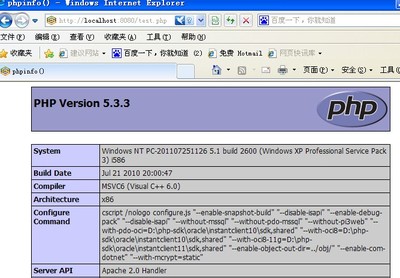
如:$cfg['PmaAbsoluteUri'] = 'http://localhost:8080/phpmyadmin/';
$cfg['Servers'][$i]['host']
这里可以设定远程MySQL服务器IP地址,一般可以不用修改。
如:$cfg['Servers'][$i]['host'] = 'localhost';
$cfg['Servers'][$i]['auth_type']
连接MySQL服务器的方式,这里建议使用cookie。
如:$cfg['Servers'][$i]['auth_type'] = 'cookie';
$cfg['blowfish_secret']
如果你的“$cfg['Servers'][$i]['auth_type'] ='cookie'的话。这里不填的话,phpMyAdmin会出现“配置文件现在需要绝密的短语密码(blowfish_secret)”,那么请在这里随便填写一个字符串。
如:$cfg['blowfish_secret'] ='mimang.net';
$cfg['Servers'][$i]['user']
这里设置你的MySQLMySQL连接帐号。
如:$cfg['Servers'][$i]['user'] = 'root';
$cfg['Servers'][$i]['password']
这里设置你的MySQL连接密码。
$cfg['Servers'][$i]['only_db']
你只有一个数据库就设置下,设置为你的数据库名;如果你想架设服务器,那么建议留空。
如:$cfg['Servers'][$i]['only_db'] = '';
$cfg['DefaultLang']
这里是选择语言,zh代表简体中文的意思。
如:cfg['DefaultLang'] = 'zh';
设置完毕后保存,然后打开http://www.360doc.com/测试一下,出现下面的窗口,整个安装配置过程就结束了。
环境搭建好了,赶快用来做个自己喜欢的网站吧!!
最后还有一个地方需要注意下:
如果运行PHPMYADMIN后出现下面这个错误:
“没有发现PHP的扩展设置mbstring,而当前系统好像在使用宽字符集。没有mbstring扩展的phpMyAdmin不能正确识别字符串,可能产生不可意料的结果。”
解决方法:找到你的PHP.INI文件。查找:extension=php_mbstring.dll,把前面的;去掉!重新启动Apache,就OK了!
 爱华网
爱华网